成都理工大学校园网设置(win7下)
- 格式:doc
- 大小:275.50 KB
- 文档页数:5
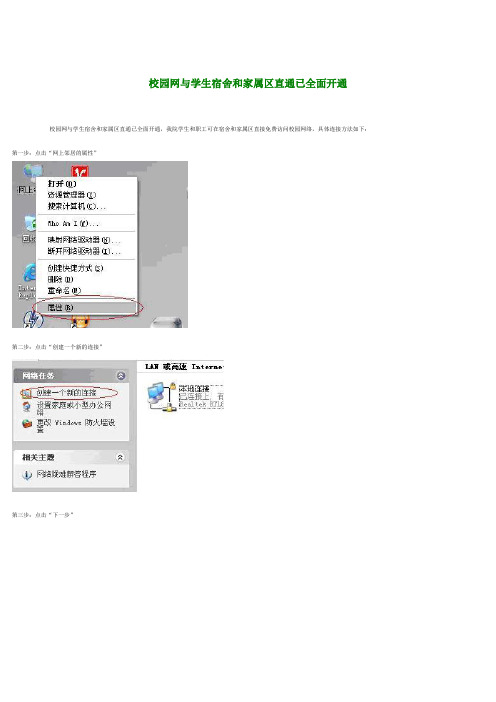
校园网与学生宿舍和家属区直通已全面开通校园网与学生宿舍和家属区直通已全面开通,我院学生和职工可在宿舍和家属区直接免费访问校园网络,具体连接方法如下:第一步:点击“网上邻居的属性”
第二步:点击“创建一个新的连接”
第三步:点击“下一步”
第四步:选中“连接到internet(C)”,然后点击下一步
第五步:选中“手动设置我的连接”,然后点击“下一步”
第六步:选中“用要求用户名和密码的宽带连接来连接”,然后点击“下一步”
第七步:在ISP名称里填写“xtdx”(任意填写),然后点击“下一步”
第八步:在用户名中填写“hnie@”,在密码里填写“hnie”,然后点击下一步
第九步:选中“在我的桌面上添加一个到此连接的快捷方式”(任选),然后点击“完成”
第十步:根据用户名和密码登陆,即可连接校园网
目前直通所能访问的资源有:
湖工教育网: 202.197.240.6
EMAIL: 202.197.240.28
FTP: ftp://202.197.240.26图书馆: 59.71.12.80
教务管理。

校内网络资源访问操作手册电脑端使用方法1、第一步:在杨林校区校园网覆盖区域内,链接名为“WLXY”的无线网络(如图1)。
图12、第二步:打开浏览器(建议360、谷歌、火狐浏览器)输入认证网址http://10.200.200.3登录,输入用户名和密码,点击登录,登录成功后即可使用。
(注释:账号密码,输入校园网服务中心免费开户信息)(如图2)。
如图23、第三步:在浏览器输入校内相关资源网址或者IP地址进行访问。
如:教务管理系统,输入:http://192.100.50.111进行访问。
如图3如图3手机使用方法1、第一步:在杨林校区校园网覆盖区域内,手机链接名为“WLXY”的无线(如图1)。
设备会自动弹出认证登录页面。
如果未自动弹出登录页面,请手动在手机端的浏览器输入:http://10.200.200.3即可跳转到登录页面(或登录任意外网地址)即可弹出认证登录页面。
(如图1)2、第二步:在弹出的认证页面输入用户名和密码,点击登录,认证通过之后即可使用。
(如图2)(注释:账号密码,输入校园网服务中心免费开户)。
如图23、第二步:登录成功即可访问校内免费资源,在浏览器输入校内相关资源网址或者IP地址进行访问。
如:教务管理系统,输入:http://192.100.50.111进行访问。
如图3如图3校园公共资源列表(校内两种登录方式可进行切换)名称网址登录IP地址登录教务管理系统 http://192.100.50.111学生综合服务平台/ITEST智能测评云平台/http://192.100.50.121Blackboard网络教学平台https:///https://192.100.50.22图书馆借阅系统http://192.100.50.183:8082/opac/在线缴费平台/wac/pc/login/login.html。

win7笔记本如何设置共享网络供手机WIFI上网(无需下载任何软件)利用win7自带的虚拟WIFI网卡,不用路由器,轻松创建自己的网络供自己的智能机上网,是不是很帅呢?1、按WIN+R调出“运行”栏,在“运行”菜单栏输入“cmd”,出现命令提示符,输入命令“netsh wlan set hostednetwork mode=allowssid=xiaoming key=18901234 ”,启动虚拟WIFI网卡,其中ssid等于后的参数为网络名,key为密钥。
输入命令后,enter键回车,会提示启动承载网络。
如果不能启动,关闭命令提示符。
进入开始,找到附件中的命令提示符以管理员身份运行,再输入这条命令。
2、打开网络共享中心,点击“更改适配器”,我们会看到一个名叫“无线网络连接2”的网络连接,这就是win7自带的虚拟WIFI网卡,接着右键点击正在连接的网络,属性,看到“共享”选项卡,点击进入,勾选允许其他网络用户通过此计算机的Internet连接来连接,并选择“无线网络连接2”来连接。
3、打开命令提示符,输入最后的命令,“netsh wlan start hostednetwork”,启动承载网络,打开手机的wlan,会搜到一个名叫“xiaoming”的网络,此时输入刚设好的密钥“18901234”,就可以享受极速的手机免费WIFI上网啦!还不赶快试试!注意事项a、如果打开命令提示符,输入第一条命令后,出现“必须使用管理员权限从命令提示符处运行此命令”的提示语,请关闭窗口,在开始菜单栏里,找到命令提示符,右键点击以管理员身份运行即可。
b、如果想关闭承载网络,可以使用“netsh wlan stop hostednetwork”命令,即可关闭共享网络。
c、每次重开机时都默认关闭网络的。
为了方便:1、将打开WIFI命令写入记事本,另存为“startwifi.bat”2、将打开共享网络的命令写入记事本,另存为“startnetwork.bat”文件3、将关闭共享网络的命令写入记事本,另存为“stopnetwork.bat”文件这样,当重开机时,需要共享网络的时候,以管理员身份执行“startnetwork.bat”及“startwifi.bat”文件即可,同理,不需要网络共享的时候,以管理员身份执行相应文件。
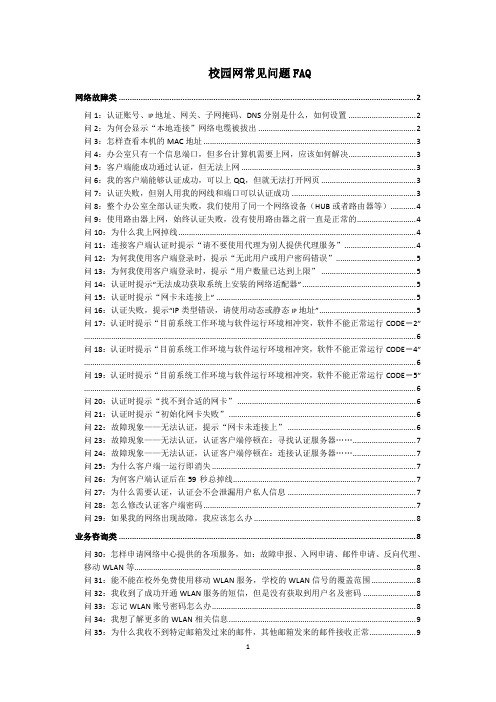
校园网常见问题FAQ网络故障类 (2)问1:认证账号、IP地址、网关、子网掩码、DNS分别是什么,如何设置 (2)问2:为何会显示“本地连接”网络电缆被拔出 (2)问3:怎样查看本机的MAC地址 (3)问4:办公室只有一个信息端口,但多台计算机需要上网,应该如何解决 (3)问5:客户端能成功通过认证,但无法上网 (3)问6:我的客户端能够认证成功,可以上QQ,但就无法打开网页 (3)问7:认证失败,但别人用我的网线和端口可以认证成功 (3)问8:整个办公室全部认证失败,我们使用了同一个网络设备(HUB或者路由器等) (4)问9:使用路由器上网,始终认证失败,没有使用路由器之前一直是正常的 (4)问10:为什么我上网掉线 (4)问11:连接客户端认证时提示“请不要使用代理为别人提供代理服务” (4)问12:为何我使用客户端登录时,提示“无此用户或用户密码错误” (5)问13:为何我使用客户端登录时,提示“用户数量已达到上限” (5)问14:认证时提示“无法成功获取系统上安装的网络适配器” (5)问15:认证时提示“网卡未连接上” (5)问16:认证失败,提示“IP类型错误,请使用动态或静态IP地址” (5)问17:认证时提示“目前系统工作环境与软件运行环境相冲突,软件不能正常运行CODE=2” (6)问18:认证时提示“目前系统工作环境与软件运行环境相冲突,软件不能正常运行CODE=4” (6)问19:认证时提示“目前系统工作环境与软件运行环境相冲突,软件不能正常运行CODE=5” (6)问20:认证时提示“找不到合适的网卡” (6)问21:认证时提示“初始化网卡失败” (6)问22:故障现象——无法认证,提示“网卡未连接上” (6)问23:故障现象——无法认证,认证客户端停顿在:寻找认证服务器 (7)问24:故障现象——无法认证,认证客户端停顿在:连接认证服务器 (7)问25:为什么客户端一运行即消失 (7)问26:为何客户端认证后在59秒总掉线 (7)问27:为什么需要认证,认证会不会泄漏用户私人信息 (7)问28:怎么修改认证客户端密码 (7)问29:如果我的网络出现故障,我应该怎么办 (8)业务咨询类 (8)问30:怎样申请网络中心提供的各项服务,如:故障申报、入网申请、邮件申请、反向代理、移动WLAN等 (8)问31:能不能在校外免费使用移动WLAN服务,学校的WLAN信号的覆盖范围 (8)问32:我收到了成功开通WLAN服务的短信,但是没有获取到用户名及密码 (8)问33:忘记WLAN账号密码怎么办 (8)问34:我想了解更多的WLAN相关信息 (9)问35:为什么我收不到特定邮箱发过来的邮件,其他邮箱发来的邮件接收正常 (9)问36:为什么我收不到特定的邮件,其他邮件(包括该发件人发来的其他邮件)接收正常.. 9问37:我的邮箱最近收不到任何邮件 (9)问38:我不想收到某个邮箱发来的邮件,怎么办 (9)问39:登录邮箱失败,提示“您没有从登录页面进行登录” (9)问40:我想了解更多关于邮箱设置的信息 (9)网络故障类问1:认证账号、ip地址、网关、子网掩码、DNS分别是什么,如何设置解答:(1)认证账号、ip地址、网关、子网掩码可以在本单位的二级网管老师那里获取。
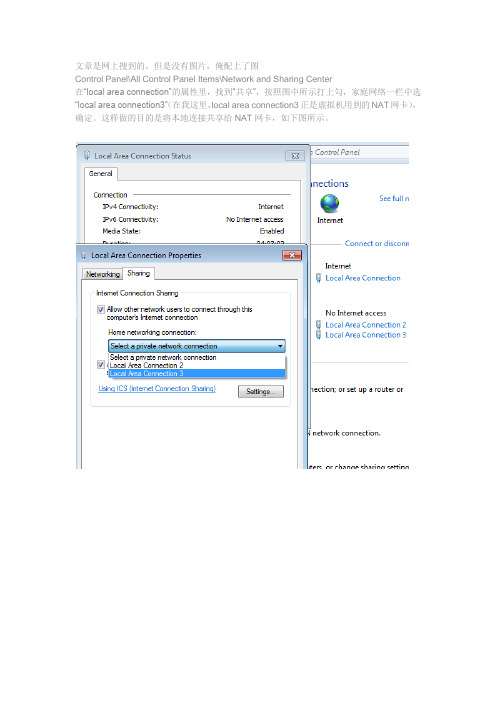
文章是网上搜到的,但是没有图片,俺配上了图
Control Panel\All Control Panel Items\Network and Sharing Center
在“local area connection”的属性里,找到“共享”,按照图中所示打上勾,家庭网络一栏中选“local area connection3”(在我这里,local area connection3正是虚拟机用到的NAT网卡),确定。
这样做的目的是将本地连接共享给NAT网卡,如下图所示。
接下来设置NAT网卡的TCP/IP,设置如下图所示。
我的DNS一定填上4.2.2.2,确定,保存。
然后再设置虚拟机的TCP/IP,设置方法如下图所示。
IP地址一定要和你的NAT网卡在同一个网段上,默认网关一定要填你的NAT网卡的IP地址。
DNS和前面设置的保持一致,确定,保存。
试试吧,看看你的虚拟机能不能上网,应该就可以了。

高校门户操作手册欢迎使用高校门户系统!本手册将为您提供关于高校门户的详细操作指南,帮助您更好地利用该系统获得所需信息和完成各项操作。
请仔细阅读以下内容,并按照指引操作,以获得最佳的使用体验。
第一章:账号注册与登录1.1 注册新账号您需要先注册一个高校门户账号才能使用系统的各项功能。
请按照以下步骤注册新账号:1. 打开高校门户官方网站;2. 点击页面上的“注册”按钮;3. 填写个人信息,包括姓名、电子邮件、学号等;4. 设置密码并确认;5. 点击“注册”按钮完成注册。
1.2 登录账号注册后,您可以使用自己的账号登录高校门户系统。
登录账号的步骤如下:1. 打开高校门户官方网站;2. 点击页面上的“登录”按钮;3. 输入注册时设置的电子邮件和密码;4. 点击“登录”按钮。
第二章:个人信息管理2.1 修改个人信息在高校门户系统中,您可以自行修改自己的个人信息。
如需修改,请按照以下步骤操作:1. 登录账号后,进入个人信息管理界面;2. 点击“编辑”按钮;3. 修改需要更新的信息,如姓名、联系方式等;4. 点击“保存”按钮以保存修改后的信息。
2.2 密码管理为了保证账号的安全性,建议您定期更改密码。
请按照以下步骤进行密码管理:1. 登录账号后,进入个人信息管理界面;2. 点击“密码管理”按钮;3. 输入当前密码;4. 输入新密码,并确认;5. 点击“保存”按钮以保存新密码。
第三章:课程管理3.1 课表查询高校门户系统提供课表查询功能,方便学生随时查看自己的课程安排。
请按照以下步骤进行课表查询:1. 登录账号后,进入课程管理界面;2. 点击“课表查询”按钮;3. 选择需要查询的日期范围;4. 点击“查询”按钮;5. 系统将显示您在指定日期范围内的课程安排。
3.2 选课操作高校门户系统允许学生在线进行选课操作。
请按照以下步骤进行选课:1. 登录账号后,进入课程管理界面;2. 点击“选课”按钮;3. 搜索或浏览课程列表,找到感兴趣的课程;4. 点击课程名称查看详细信息;5. 点击“选课”按钮以选择该课程。
不要抱怨学校网速慢,只能怪自己不会调快网速(5分钟解决网速问题)XP/WIN7系统都会默认限制20%的网速,我们可以很轻松地解除这个限制,使你的上网速度达到100%,真正地体验冲浪的感觉.方法如下:开始菜单-运行-输入"gpedit.msc”-确定-计算机配置-管理模板-网络-qos数据包计划程序-限制保留宽带-属性-已启用-将带宽限制改为0%-选应用-确定就OK了如果有不会下面有图:首先单击开始在选择运行输入:gpedit.msc单击确定会出现以下窗口单击计算机配置在单击管理模块在单击网络在单击QoS数据包计划程序单击限制保留宽带选择以启用选完会出现下面的情况把20改为0最后先单击应用再单击确定o(∩_∩)o 、、、、就OK了一江春水的提示:为帮助广大同学正常使用网络,愿大家转载或者分享给好友,好东西需不要私藏哦,有了它就可以克服学校网速慢的问题了标签计算机网络•举报•字体:中▼o小o中o大•分享•转载•复制地址上一篇:团体游戏下一篇:幽默的经济学|返回日志列表评论(1)隐藏评论签名看完此日志,是不是也有很多感受,赶快点评一下吧。
主人很期待哦!关闭提示1.1楼天使之爱飘飞的银杏飘飞的银杏飘飞的银杏2222010-12-15 23:07:17 回复回复| ▼o引用引用o举报o短消息好东西-----------------------------------该评论来自手机Qzone上一页上一页 1 下一页下一页转到1页确定发表评论系统正在进行升级维护中,暂不支持日志评论,敬请谅解!插入表情 | 更多功能附加功能展开匿名评论发表取消(可按Ctrl+Enter发表)。
校园网无线路由器设置方法教程有的学校可能用到自行设置无线路由器,但是不少学生不知道怎么设置校园网的无线路由器,方法是和家庭路由器一样吗。
那校园网无线路由器怎么设置?现在就跟小编一起看看怎么设置校园网无线路由器。
设置方法如下:1、打开路由器界面。
2、选择网络参数,输入自己校园网账号。
3、如图设置就OK啦!4、有些人轻松就连接上了,有些人可能会显示“连接中”,出现这种情况的就耐心地等一会就行了。
补充:路由器提速技巧重启重启后的路由器由于释放了系统资源,效率最优化,运行速度更快。
我们重启路由器方式并不多,通过管理IP输入用户名和密码进入后台管理界面,然后点击重启路由,还有就是强拔电源,我们并不建议这种野蛮操作。
一键重启功就像摁开关一样简单。
扩大信号WIFI信号会随着距离长短渐渐衰弱,有时候就是一堵墙的距离,你在这头它却在那头就是不能愉快玩耍,不管你是乡下的小洋楼还是城里的大HOUSE,加装个路由器简单又实惠。
360度无死用全覆盖。
只需两步轻松实现。
干掉蹭网的火热的蹭网软件,占用你的路由、你的网络、你的资源。
而这一切就在不知不觉中进行。
潜伏着的敌人,我要代表月亮消灭你。
相关阅读:路由器常见问题原因分析1、验证电缆是否安全连接这可能听起来像一个没有脑子,但大部分用户们有时忘记检查最明显的解决方案,然后再转到更复杂的解决方案。
有人可能意外地拉扯或踢了一根电缆,导致电缆拔掉或松动。
所以应检查所有涉及的电缆,并确保它们已牢固连接。
2、检查过热像任何其他电子设备一样,路由器可能会成为过热的牺牲品。
这种过热可能会损坏路由器,或者使其不稳定。
检查路由器的温度,看看它是多么热。
如果过热的话,请确保气流充足。
3、路由器摆放位置很重要如果你无法使用Wi-Fi,则需要尝试重新摆放路由器。
应确保没有阻塞无线信号,特别是可能干扰的金属物体或设备,如微波炉和无线电话等。
还应确保路由器的天线位于垂直方向而不是水平位置,因为垂直天线将提供最大的覆盖区域。
校园网IP地址设置及客户端安装使用指南
一、IP地址设置说明(以windows xp为例)
1、右键点击桌面上“网上邻居”,选择“属性(R)”
2、右键点击“本地连接”,选择“属性(R)”
3、双击打开Internet协议(TCP/IP)
4、配置校园网注册单据分配的IP地址、子网掩码、默认网关,首选DNS服务器
二、客户端程序 v3.482安装指南
***在安装此软件时请关闭计算机的杀毒软件和防火
墙!!!
双击安装程序后弹出如下对话框:
选择语言种类点按钮后出现如下对话框:请单击按钮,将出现客户端的安装界面:
单击,选中:
选择安装路径(请使用默认安装路径):单击创建文件夹目录:
单击出现如下对话框:
单击按钮后将出现本客户端最重要的安装步骤,选中(图中红圈所示部分),选中后如下图:
此选项必须选单击后将出现:
用户单击按钮后即可进行客户端的安装。
剩余步骤按照默认安装,安装完毕后重起计算机。
三、客户端使用方法
每次开机上网时需启动客户端程序,输入帐号和密码,登录
成功后即可上网。
登录界面如下:。
校园网怎么设置路由器校园网怎么设置路由器首先,将网线连上普通路由Lan口(或交换机),再取一条网线,连入另外一个Lan口,另一端连入带MAC地址克隆的路由器LAN口上。
连上电脑,打开路由器管理地址(一般为192.168.1.1),将路由的局域网地址修改为校园网的网段。
登陆校园网客户端,使用你的账号登陆查看你电脑的MAC地址,记录下来,在路由连接设备中可以找到。
然后在你的路由中找到MAC地址克隆的选项,将你的MAC地址克隆进去将带MAC地址克隆的路由器上LAN口网校取下来,接入WAN 口,重新连入WIFI,这时候就可以正常上网了,而其他设备也可以直接连入进来,不需要拨号。
本方法主要是将你的MAC地址克隆给路由,让系统以为你的`路由就是已经登陆校园网的那台设备,然后再通过路由进行分享出来让其他设备进行连接。
所以,你的路由一定要保持开机,一旦关机你的校园网就会掉线,这样就必须重复本文步骤。
校园网连接路由器设置学校校园网现状无线网HNUST宿舍区网速不稳定、慢;有线网络要使用锐捷拨号,要想连接WiFi必须使用某豹WiFi共享网络,有时只想使用手机上网但是电脑必须打开,比较麻烦。
一个账号只能一个使用(虽然校园网比较便宜,但是能省则省嘛,哈哈~)使用路由器拨号校园网原理学校给我们的锐捷客户端是安装在电脑上的,所以我们只要找到一款类似锐捷的软件安装在路由器上然后时刻保持心跳包在线就可以一直拨号成功了。
方法一(小白使用):购买已经集成锐捷认证固件的路由器(价格100—150RMB),如极路由等;以极路由为例,配置教程如下:将电脑上网属性设置成自动获取IP地址和DNS服务器地址进入极路由后台管理,高级设置——>MAC地址克隆,将电脑的MAC地址克隆到路由器(第一次使用校园网的不需要克隆,以前已经使用过的必须克隆,因为是学校认证是IP端口+MAC地址+锐捷,你在电脑登陆过就会记录你第一次登陆的MAC地址,以后只会允许你那台电脑登陆,换电脑都需要去网络中心申请重置)进入网络服务中心设置IP配置进入极路由后台管理,高级设置——>锐捷认证配置账号和IP信息,一定要勾选启用锐捷版本,按你电脑安装的版本如实填写接着继续进行下面的配置,找到你电脑锐捷的安装路径,找到8021x.exe文件上传到路由器,勾选输出日志,最后提交接下来进行外网设置,回到主页,外网设置——>网线连接——>手动方式(静态IP),保存即可回到高级设置——>锐捷认证——>查看输出日志方法二(技术大神使用):去某宝购买一款能刷openwrt系统的路由器(价格30—400RMB) 刷好openwrt系统,或者购买一款已经刷好的安装mentohust 这款ipk(也可要卖家帮忙刷好),以上两步比较复杂,这里就不一一写出,如有兴趣请自行百度解答按照方法一中的方法,配置IP信息。